Transférez et gérez toutes les données entre les appareils iOS, l'appareil et l'ordinateur, et iTunes et les appareils.
[Tutoriel] 2 façons simples de créer des sonneries iPhone sur Windows/Mac
L'iPhone propose des dizaines de sonneries, mais qu'en est-il de Création de sonneries pour iPhone Envie de plus de personnalisation ? Créez une sonnerie à partir de votre chanson préférée ou d'un son personnalisé ! Rien de mieux que d'avoir une sonnerie unique et personnalisée pour chaque contact. De plus, les sonneries personnalisées sont plus personnelles car elles ne seront pas utilisées par tout le monde. Mais comment faire ? Heureusement, cet article vous propose un guide complet pour utiliser iTunes comme créateur de sonneries pour iPhone. Vous apprendrez également comment transférer des sonneries vers votre nouvel iPhone 17 sans iTunes.
Liste des guides
Comment créer une sonnerie pour iPhone avec iTunes/Finder Pouvez-vous transférer une sonnerie sur iPhone 17 sans iTunes ? FAQ sur la création de sonneries sur iPhone 17Comment créer une sonnerie pour iPhone avec iTunes/Finder
iTunes est principalement destiné aux appareils iOS et sert de lecteur tout-en-un permettant aux utilisateurs d'organiser leur bibliothèque musicale. Il fonctionne comme une collection de nombreux morceaux préférés et les conserve pour toujours. De plus, vous pouvez acheter des sonneries dans sa boutique et créer toutes les sonneries iPhone que vous souhaitez. Pour cette raison, vous pouvez attribuer une sonnerie personnalisée à chaque contact et la définir comme alerte sonore pour les messages vocaux, les e-mails, les SMS, les alarmes, etc. Avant de passer au guide complet sur l'utilisation d'iTunes comme créateur de sonneries pour iPhone, assurez-vous qu'il ne dépassera pas 40 secondes ; sinon, cela ne fonctionnera pas.
Étape 1Pour commencer, sélectionnez la chanson que vous allez utiliser en premier. Ensuite, importez-la dans votre bibliothèque iTunes. Pour ce faire, lancez iTunes, cliquez sur Déposer, et aller à Ajouter des fichiers à la bibliothèque ou Ajouter un dossier à la bibliothèque.
Vous pouvez enregistrer un son sur l'application Mémos vocaux pour le transformer en sonneries. Assurez-vous donc que votre téléphone est connecté à votre ordinateur.
Note: La chanson ne peut pas provenir d'Apple Music car iTunes ne la laisse pas être au format AAC puisque ces chansons sont protégées.
Étape 2Une fois importé dans la bibliothèque, cliquez sur le bouton album qui contient les chansons ou le fichier audio que vous souhaitez transformer en sonnerie. Clic droit sur cela, puis sélectionnez Informations sur la chanson.
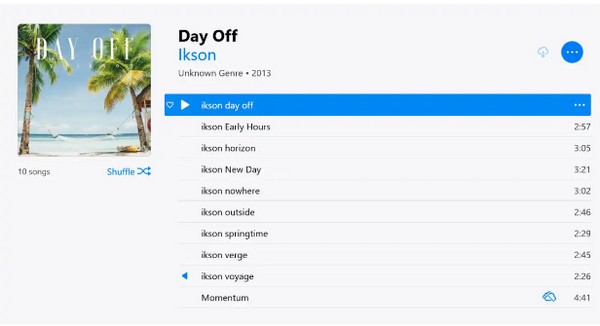
Étape 3Dans la fenêtre qui s'ouvre, allez à l' Possibilités onglet, puis cliquez sur le Commencer et Arrêt cases à cocher. Entrez l'heure à laquelle vous souhaitez démarrer et terminer la sonnerie. Pour savoir à quelle heure entrer, écoutez d'abord le morceau. Une fois les heures de début et de fin définies, cliquez sur D'ACCORD.
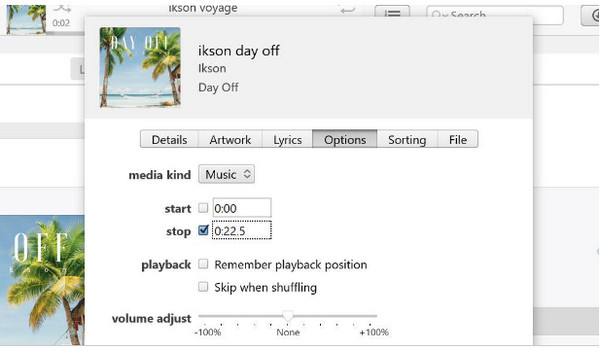
Étape 4Allez au Déposer menu, sélectionner Convertir, et sélectionnez Créer une version AAC, pour créer une sonnerie pour iPhone. Si la chanson contient les informations de l'artiste, elle apparaîtra comme une piste en double. En revanche, si la chanson ne présente pas d'informations sur l'artiste, elle apparaîtra comme un nouvel album.
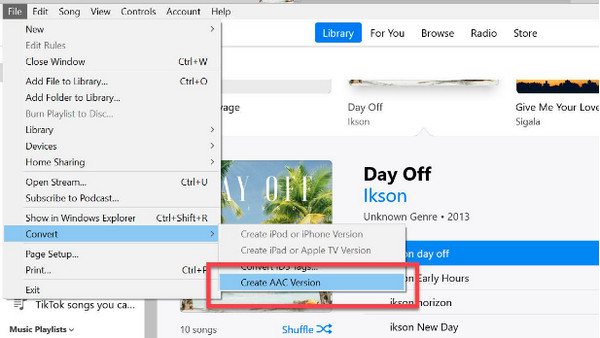
Étape 5Faites un clic droit sur la chanson dans l'album, puis appuyez sur Afficher dans l'Explorateur WindowsPour les utilisateurs Mac, il apparaîtra comme un Afficher dans le Finder. Modifiez le nom du fichier AAC en (nom).m4r
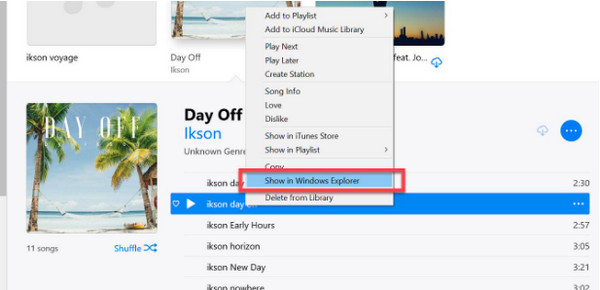
Étape 6Il est temps d'importer votre sonnerie sur iTunes. Étant donné que l'iPhone est déjà connecté à votre ordinateur, vous devez appuyer sur Ctrl + C puis revenez à iTunes. Assurez-vous que vous êtes dans le Les tons section, puis appuyez sur Ctrl + V. La nouvelle sonnerie devrait être sur votre iPhone ; il vous suffit de la définir comme sonnerie. Vous venez d'apprendre à utiliser iTunes comme créateur de sonnerie pour iPhone.
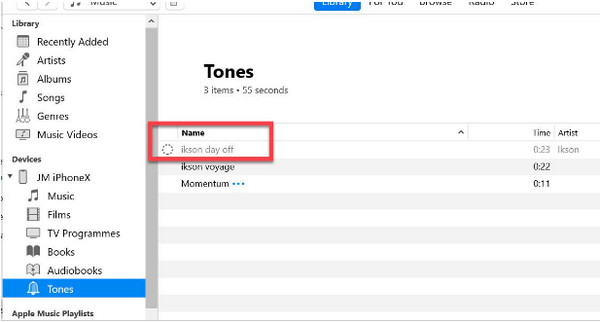
Pouvez-vous transférer une sonnerie sur iPhone 17 sans iTunes ?
Maintenant que vous savez utiliser iTunes pour créer des sonneries iPhone, vous souhaiterez peut-être savoir comment transférer ces sonneries personnalisées sur votre nouvel iPhone 17. iTunes n'est pas le programme recommandé. Pour les mélomanes, rien n'est plus gratifiant que de disposer d'un outil performant et convivial. Et voici la solution. 4Easysoft Transfert iPhone.
Le programme prend en charge le transfert de fichiers essentiels depuis vos appareils iOS, tels que l'historique des appels, les messages, les notes, les sonneries, la musique, les fichiers multimédias et les données de réseaux sociaux. Il facilite également les transferts entre appareils iOS, entre iOS et un ordinateur, et entre iOS et iTunes. Vous pouvez également modifier vos playlists musicales, convertir des formats audio, écouter et supprimer des morceaux inutiles, et bien plus encore. De plus, il propose une fonction de création de sonneries. Cet iPhone Transfer simplifie grandement la synchronisation et le transfert de données de votre iPhone actuel vers votre nouvel iPhone 17.

Capable de transférer des fichiers importants entre les appareils iOS, iOS et l'ordinateur, et iOS et iTunes.
Transférez toutes sortes de données, y compris des sonneries, et faites presque tout sur vos appareils iOS.
Créez des sonneries iPhone personnalisées avec l'heure de début et de fin souhaitée de la musique.
Peut fonctionner comme éditeur de musique, créant une liste de lecture unique et modifiant les informations des chansons.
100% sécurisé
100% sécurisé
Étape 1Lorsque vous avez lancé le programme 4Easysoft Transfert iPhone, connectez votre iPhone à l'ordinateur via un câble USB. Ensuite, une notification apparaîtra sur votre téléphone et vous devrez appuyer sur le bouton Confiance bouton pour permettre au programme d'accéder à votre iPhone.
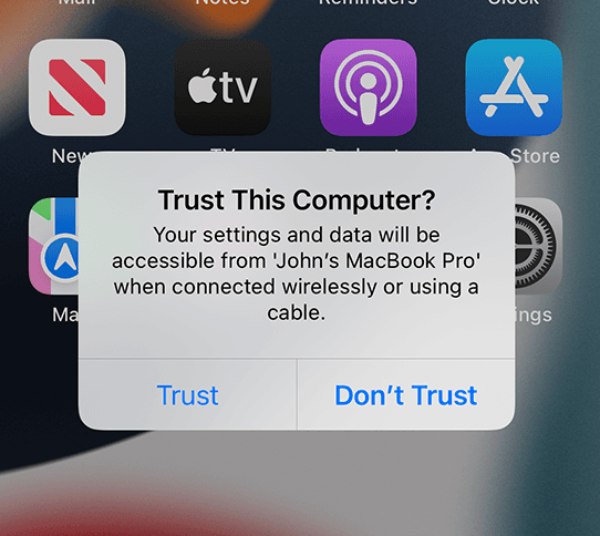
Étape 2Clique le Musique dans le menu de gauche. Toute votre musique, vos podcasts, vos sonneries et autres fichiers s'afficheront instantanément. Pour les transférer sur votre iPhone 17, assurez-vous qu'il est également connecté à l'ordinateur. Sélectionnez Sonneries sous Toute la musique, puis cliquez sur ceux que vous souhaitez exporter.
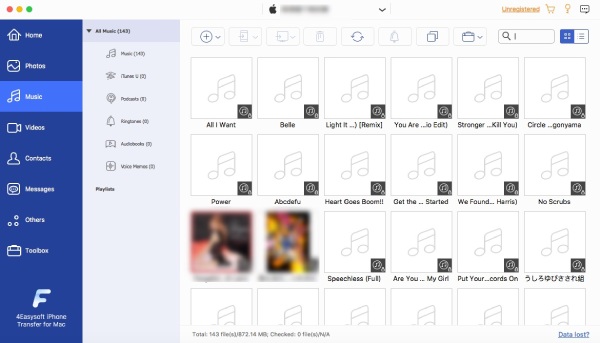
Étape 3Après cela, accédez à la Exporter vers l'appareil Appuyez sur le bouton pour transférer les sonneries sur votre nouvel iPhone 17. Toutes les sonneries devraient maintenant être sur votre nouveau téléphone. Vous pouvez également créer une sonnerie iPhone directement via le créateur de sonneries de cet outil.

FAQ sur la création de sonneries sur iPhone 17
-
GarageBand sert-il de créateur de sonneries pour iPhone ?
GarageBand n'est pas conçu pour créer des sonneries, mais vous pouvez créer des chansons. Vous pouvez choisir des instruments, enregistrer de l'audio et commencer à créer de la musique comme un DJ.
-
Puis-je créer une sonnerie directement depuis mon iPhone ?
GarageBand est une application iOS que vous pouvez utiliser sur votre iPhone pour créer des enregistrements sonores et audio. Vous pouvez ensuite les enregistrer et les utiliser comme sonnerie. Vous pouvez également télécharger l'application de création de sonneries pour iPhone.
-
Les chansons Spotify peuvent-elles être définies comme sonneries pour iPhone ?
Toutes les musiques Spotify ne peuvent être utilisées que sur l'application Spotify, que vous soyez un utilisateur premium ou gratuit. Même les musiques téléchargées par les utilisateurs premium ne peuvent pas utiliser de sonnerie pour l'iPhone.
Conclusion
Bien que la personnalisation des sonneries puisse s'avérer complexe pour les utilisateurs peu technophiles, créer une sonnerie unique est une excellente idée. Grâce aux étapes décrites ci-dessus pour utiliser iTunes comme créateur de sonneries pour iPhone, c'est désormais beaucoup plus simple. créer une sonnerie et personnalisez-les à votre guise. Mais le plus intéressant, c'est de transférer ces sonneries sur votre nouvel iPhone 17 sans utiliser iTunes. Si vous cherchez une méthode simple pour transférer des fichiers multimédias vers un appareil iOS, optez pour… 4Easysoft Transfert iPhoneIl s'agit d'un programme puissant qui peut vous aider à transférer des fichiers essentiels, tels que des sonneries, et à les créer à partir de votre musique préférée. Essayez-le par vous-même et découvrez d'autres fonctionnalités intéressantes qu'il offre.
100% sécurisé
100% sécurisé



